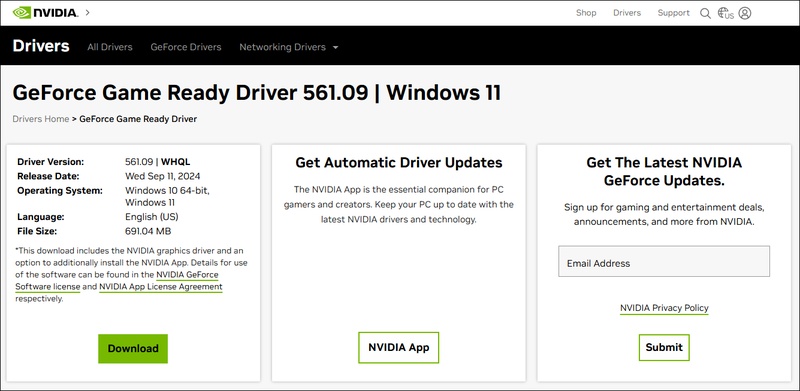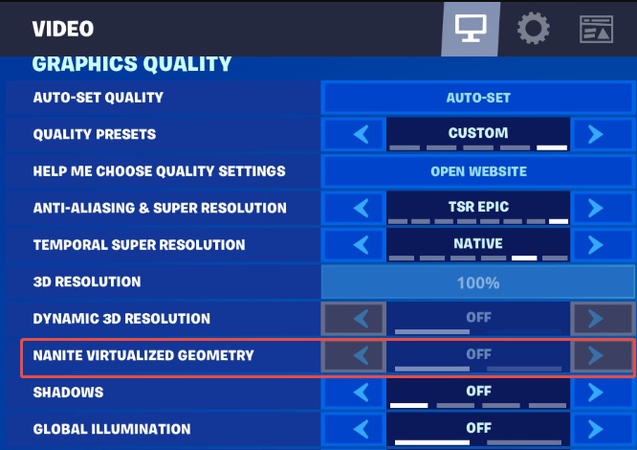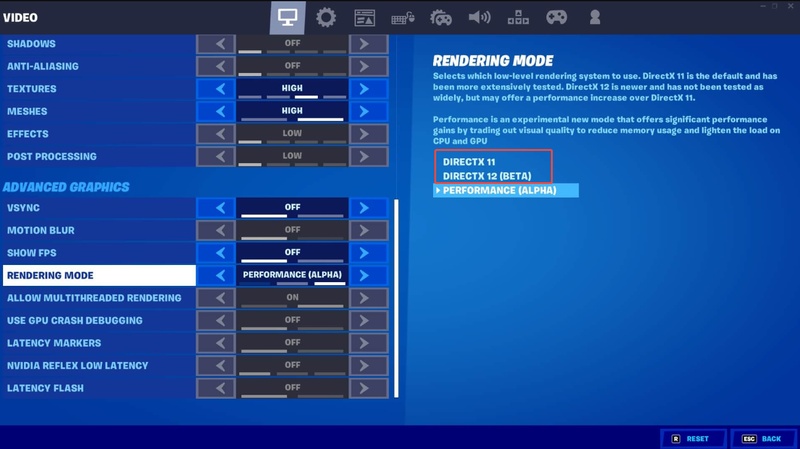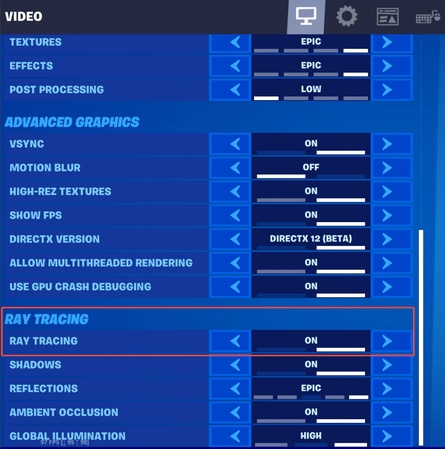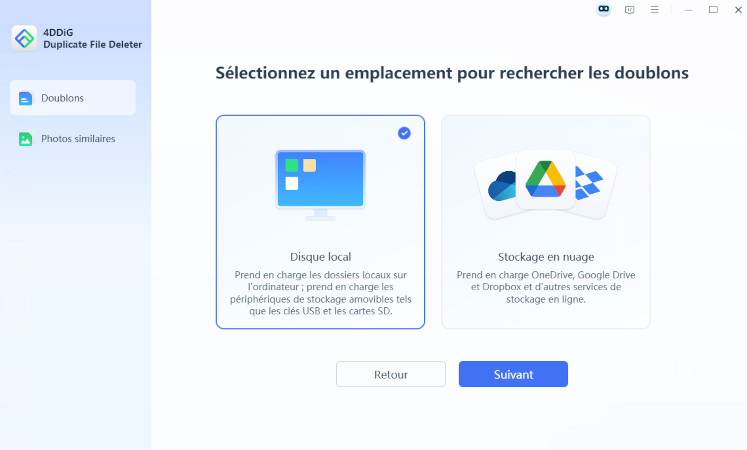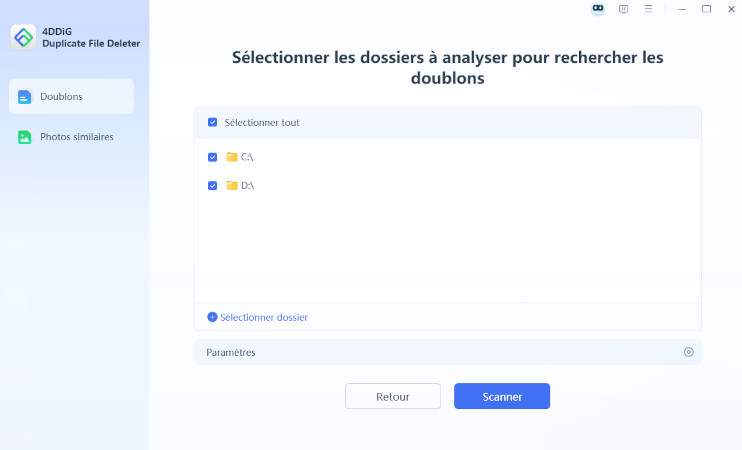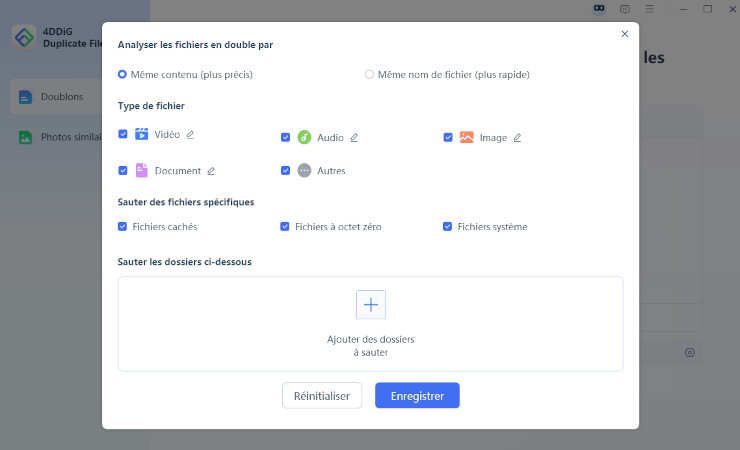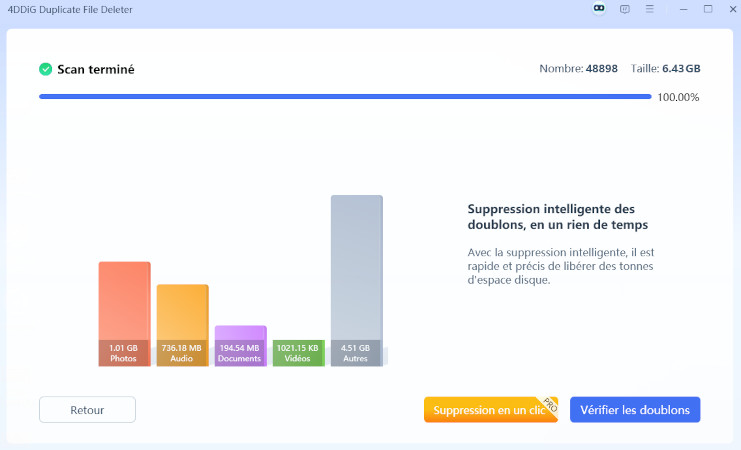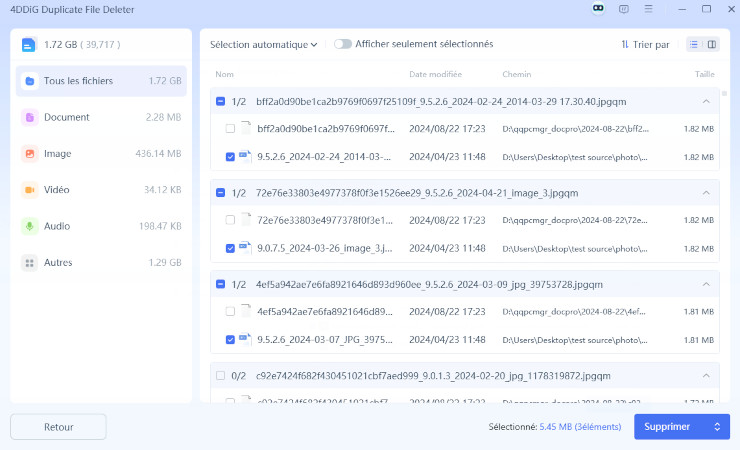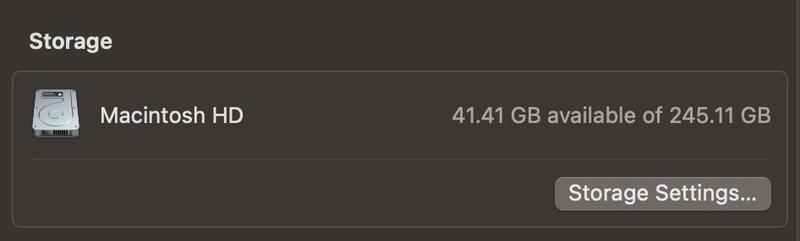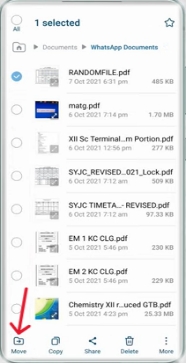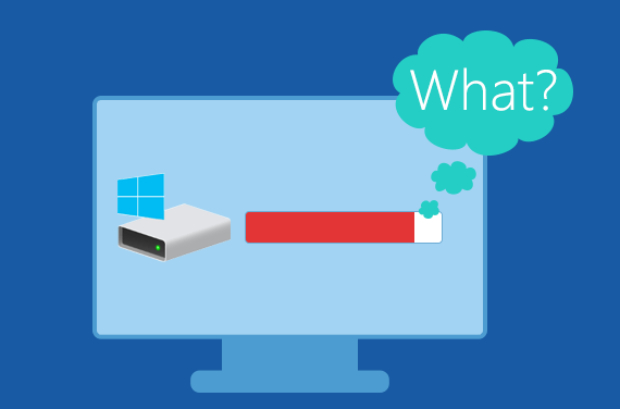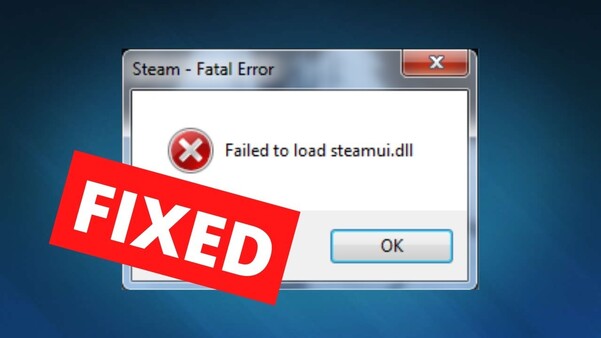5 solutions efficaces si Fortnite plante constamment [Guide débutant]
Fortnite plante dans certaines situations comme au lancement ou après une mise à jour ? Essayez ces 5 astuces pour corriger le problème.
Quand Fortnite plante, c’est souvent au pire moment : juste avant une victoire ou en rejoignant un groupe. Ces plantages fréquents frustrent de nombreux joueurs.
De nombreux utilisateurs rencontrent deux types de messages d’erreur lors du plantage de Fortnite. Le premier est : erreur de crash Fortnite : GPU a planté ou périphérique D3D supprimé ; le second est : Fortnite a cessé de fonctionner. Notre article d’aujourd’hui vous explique les causes possibles et fournit des solutions étape par étape pour corriger les plantages de Fortnite sur PC.
Partie 1. Pourquoi Fortnite plante-t-il constamment
Il existe plusieurs situations où le rapport de plantage de Fortnite apparaît à l’écran pendant la partie, notamment :
- Fortnite plante au lancement
- Le jeu plante après le lancement d'une partie
- Plantage après une mise à jour
- Plantage en cours de jeu
- Le jeu plante immédiatement lorsque je rejoins un groupe
- Plantage lors du chargement ou de la connexion à une partie
La fréquence de ces plantages indique un problème système important, peu importe le moment où ils se produisent.
Causes courantes
Voici les principales causes de plantages de Fortnite sur PC :
- Des problèmes avec les pilotes GPU ainsi que certaines incompatibilités spécifiques à Fortnite peuvent apparaître après les mises à jour système.
- Le système peut planter lorsque les températures du CPU ou du GPU deviennent trop élevées, ce qui entraîne une instabilité.
- Des fichiers de jeu corrompus et des conflits avec le logiciel Anti-Cheat provoquent des arrêts signalés comme Crash 00000022.
- L’utilisation de fonctions entre différentes plateformes peut entraîner des arrêts inattendus lorsque les fonctions interplateformes deviennent temporairement indisponibles.
- Les anciens PC ne répondent plus aux exigences les plus récentes de Fortnite à cause de spécifications système insuffisantes.
- Le fonctionnement de Fortnite devient instable lorsque diverses applications en arrière-plan et outils de superposition interagissent.
Les plantages de Fortnite sont donc généralement dus à ces causes. Les résoudre vous aidera à corriger ce problème une bonne fois pour toutes.
Partie 2. Comment éviter que Fortnite plante constamment ?
Si Fortnite plante de manière récurrente, plusieurs solutions éprouvées peuvent vous aider. Cet article vous guide à travers trois étapes de base : la restauration des pilotes, les réglages dans le jeu et l’inspection du matériel. En suivant ces étapes, vous pouvez améliorer la stabilité de Fortnite et profiter d’une expérience de jeu plus fluide.
Solution 1. Installer un ancien pilote graphique depuis le site NVIDIA
Fortnite subit parfois des plantages inattendus en raison d'incompatibilités entre le système et les dernières mises à jour des pilotes GPU. De nombreux joueurs indiquent que les versions 561.09 et 566.36 des pilotes offrent une meilleure stabilité du système.
Utiliser une version plus ancienne du pilote graphique peut fournir une solution immédiate pour jouer à Fortnite sans plantage.
-
Visitez la page des pilotes NVIDIA: page 561.09 ou page 566.36.

Téléchargez la version 561.09 ou 566.36 compatible avec votre carte.
Désinstallez votre pilote GPU actuel via le Gestionnaire de périphériques.
Installez l’ancienne version téléchargée.
Redémarrez votre PC et résolvez les plantages de Fortnite.
Solution 2. Désactiver Nanite & passer en mode DX11/12 [Recommandé]
La combinaison de la technologie Nanite et des fonctions de rendu avancées dans Fortnite peut nuire à la stabilité sur les ordinateurs plus anciens. Désactiver Nanite Virtualized Geometry et passer à DirectX 11 ou 12 améliorera considérablement la stabilité du jeu.
Vous pouvez résoudre les plantages pendant les parties en modifiant simplement certains paramètres du jeu.
Désactiver Nanite
Ouvrez l’Epic Games Launcher et lancez Fortnite.
-
Depuis le menu principal de Fortnite, cliquez sur l’icône en forme d’engrenage en haut à droite pour accéder aux paramètres.
Accédez à l’onglet “Vidéo”.
-
Recherchez “Nanite Virtualized Geometry” dans la section “Qualité graphique”. Définissez-le sur Désactivé et cliquez sur Appliquer pour enregistrer les modifications.

Cette option est uniquement disponible lorsque le mode de rendu est défini sur DirectX 12. Si Nanite est activé, l’option "Ombres" peut être renommée "Ombres virtuelles".
Passer le mode de rendu à DirectX 11/12
-
Dans les paramètres de Fortnite, allez à l’onglet “Vidéo” et trouvez l’option “Mode de rendu”.
-
Choisissez “DirectX 12” dans le menu déroulant. Si l’option est grisée, votre GPU ne le prend peut-être pas en charge.
-
Sinon, essayez de lancer Fortnite via l’Epic Games Launcher (et non un raccourci du bureau). Cela peut empêcher le rapport de plantage de Fortnite d’apparaître.

Comment résoudre le crash de Hogwarts Legacy sous Windows 11/10 ?
Solution 3. Désactiver le Ray Tracing matériel pour Fortnite
Les superbes graphismes produits par le Ray Tracing matériel nécessitent une carte graphique puissante pour fonctionner correctement. Vous devriez désactiver cette fonctionnalité, car elle peut provoquer des plantages sur les systèmes qui ne disposent pas de spécifications hautes performances.
La désactivation du Ray Tracing améliore les performances de votre carte graphique, ce qui permet une expérience Fortnite plus stable, avec de meilleures performances et fiabilité.
-
Allez dans “Paramètres de Fortnite” > “Vidéo” > “Graphismes avancés”. Recherchez l’option “Ray Tracing”.
-
Définissez “Ray Tracing” sur “Désactivé”. C’est l’un des meilleurs moyens de corriger les plantages de Fortnite sur PC.
-
Si des options de ray tracing individuelles apparaissent (Réflexions, Ombres, etc.), désactivez chacune d’elles.

Assurez-vous que la version DirectX est définie sur DirectX 12, car le ray tracing n’est disponible que dans ce mode. Si vous passez à DirectX 11, le ray tracing sera automatiquement désactivé (voir ci-dessous).
Solution 4. Vérifier si votre PC répond à la configuration minimale requise pour Fortnite
Vous avez toujours l’erreur de plantage de Fortnite? Il se peut que votre PC ne réponde pas aux exigences système récemment mises à jour du jeu. Comparer votre configuration actuelle avec les spécifications minimales permet de déterminer les limitations matérielles.
Quelques améliorations mineures de votre PC, associées à des réglages graphiques réduits, peuvent aider à améliorer la stabilité du système.
- Composant
- Configuration minimale
- Système d’exploitation
- Windows 10/11 64 bits
- Processeur (CPU)
- Intel Core i3-3225 / Équivalent AMD ou supérieur
- Stockage
- Disque SSD NVME
- Mémoire vive (RAM)
- 8 GB
- Carte graphique (GPU)
- Intel HD 4000 ou AMD Radeon Vega 8 ou mieux
- Version de DirectX
- 11 ou 12
Si votre système peine à suivre, envisagez une mise à niveau matérielle ou l'ajustement des paramètres de Fortnite pour de meilleures performances. Le ray tracing et les graphismes élevés sollicitent fortement les composants obsolètes. Si vous ne répondez pas aux exigences minimales, il est préférable de désactiver toutes ces options. De plus, passer à un écran plus petit avec une résolution réduite peut être une meilleure alternative.
Les jeux Steam ne se lancent pas : pourquoi et 5 solutions ici!
Partie 3. Comment supprimer les fichiers en double pour libérer de l’espace pour Fortnite
Le manque d’espace de stockage entraîne des plantages, notamment lors du chargement des textures, des ressources ou pendant l’installation des mises à jour. Une solution simple pour corriger les plantages de Fortnite sur PC et améliorer les performances consiste à supprimer les fichiers en double dans les dossiers Fortnite et autres répertoires système.
Les performances du jeu s'améliorent après la suppression des doublons inutiles grâce à 4DDiG Duplicate File Deleter, qui détecte facilement les doublons à supprimer en toute sécurité. Votre ordinateur exécutera Fortnite de manière plus stable et évitera les plantages inattendus une fois les fichiers superflus supprimés du système.
Téléchargement sécurisé
Téléchargement sécurisé
Comment supprimer les fichiers en double pour améliorer les performances de Fortnite avec 4DDiG Duplicate File Deleter
Trouver et supprimer des fichiers en double avec 4DDiG Duplicate File Deleter est l'une des tâches les plus simples grâce aux étapes suivantes :
-
Ouvrez le logiciel 4DDiG Duplicate File Deleter et cliquez sur "Commencer". Cliquez sur "Disque local" puis sur "Suivant".

-
Ensuite, sélectionnez les dossiers liés à Fortnite que vous souhaitez analyser, puis cliquez sur "Scanner".

Remarque :
En cliquant sur l'icône d'engrenage en bas, vous pouvez accéder aux options d’analyse et les ajuster, comme les dossiers spécifiques à ignorer, les types de fichiers, etc.

-
Une fois l'analyse terminée, cliquez sur "Suppression en un clic" pour supprimer tous les doublons en une seule fois.

-
Vous pouvez aussi cliquer sur "Vérifier les doublons", sélectionner les fichiers en double et cliquer sur "Supprimer" pour libérer de l’espace inutilement occupé sur votre disque.

Partie 4. Questions fréquentes sur les crashs de Fortnite
Q1 : Comment empêcher Fortnite de planter sur PS5/Xbox ?
Vous devez réinstaller Fortnite et vider le cache. Redémarrer complètement la console et maintenir le logiciel système à jour peut également aider.
Q2 : Fortnite plante-t-il en ce moment ?
Vous pouvez consulter l’état des serveurs Fortnite sur status.epicgames.com pour savoir s’il s’agit d’un problème temporaire côté serveur.
Q3 : Comment réparer Fortnite corrompu ?
Ouvrez le lanceur Epic Games. Allez dans la bibliothèque. Repérez Fortnite, cliquez sur les trois points puis sélectionnez "Vérifier" pour réparer les fichiers.
Q4 : Pourquoi Fortnite tourne-t-il soudainement si mal ?
Les causes possibles incluent des mises à jour récentes, des fichiers cache corrompus, une surchauffe, des pilotes obsolètes ou trop de processus en arrière-plan surchargent le CPU/GPU.
Conclusion
Plusieurs solutions existent pour résoudre les plantages de Fortnite. Si Fortnite plante fréquemment, vous pouvez désormais jouer sans interruption en revenant à des pilotes précédents, en modifiant les paramètres graphiques ou en libérant de l’espace avec 4DDiG Duplicate File Deleter.
L’outil fortement recommandé pour optimiser le stockage et améliorer la stabilité de Fortnite est le 4DDiG Duplicate File Deleter. Il garantit qu’aucun fichier en double n’interfère avec vos fichiers de jeu et vous offre une expérience fluide.
Téléchargement sécurisé
Téléchargement sécurisé
Articles Liés
- Accueil >>
- Supprimer Les Doublons >>
- 5 solutions efficaces si Fortnite plante constamment [Guide débutant]